
PHP 에디터 Xigua가 solidworks2018의 설치 방법을 자세하게 소개해드립니다. solidworks2018은 강력한 3D 설계 소프트웨어입니다. 올바르게 설치되었는지 여부는 이후 사용에 직접적인 영향을 미칩니다. 설치 과정에서 소프트웨어가 정상적으로 실행될 수 있도록 몇 가지 세부 사항과 단계에 주의해야 합니다. 본 튜토리얼에서는 설치 파일 다운로드, 설치 과정, 활성화 단계 등 SolidWorks2018의 설치 과정을 자세히 설명하여 성공적으로 설치를 완료하고 소프트웨어를 원활하게 사용할 수 있도록 도와드립니다.
1. 다운로드한 소프트웨어를 열고 _SolidSQUAD_ 폴더를 찾으세요.
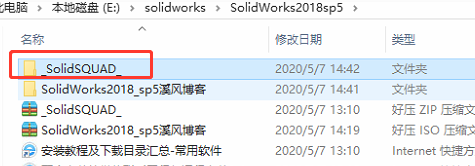
내부에서 SolidWorks.2017-2018.Activator.SSQ 파일을 찾아 두 번 클릭하여 열면 다음 인터페이스가 나타납니다.
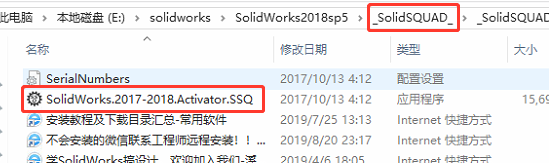
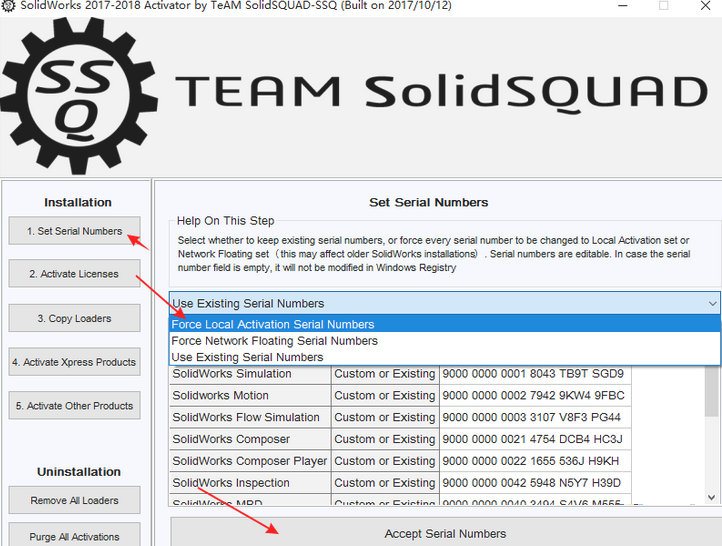
첫 번째 항목인 오른쪽 아이콘 항목을 클릭하고 마지막으로 아래 동의 버튼을 클릭하면 다음과 같은 팝업창이 나타납니다.
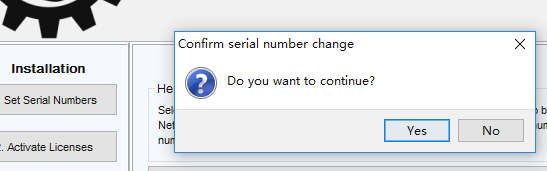
예를 클릭하고 계속 팝업되는 대화 상자에서 확인을 클릭합니다.
2. 그런 다음 두 번째 옵션을 클릭합니다.
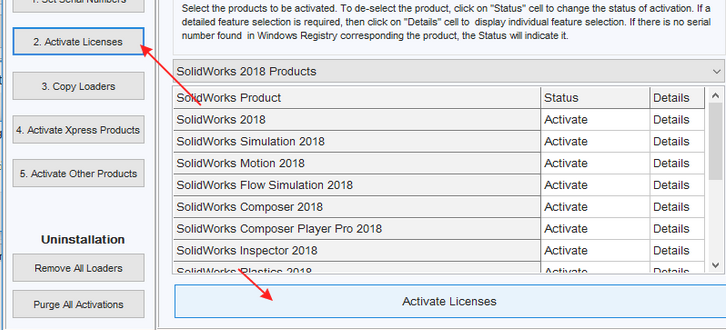
활성화를 클릭한 후 잠시 기다리면 다음 팝업 창이 나타납니다. 계속하려면 예를 클릭하세요.
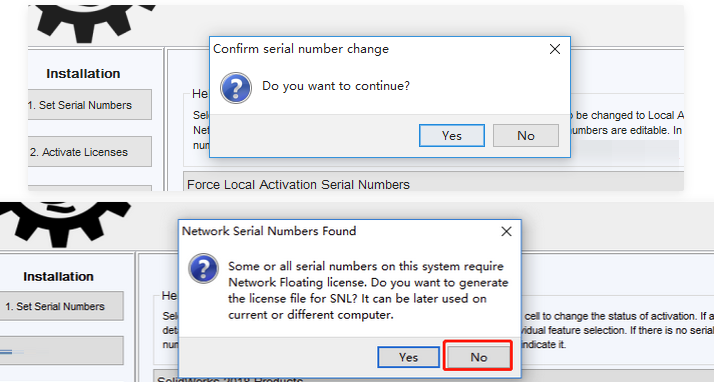
귀하의 인터페이스가 이 인터페이스가 아닌 경우 설치를 계속하지 말고 당사 엔지니어에게 설치를 요청하십시오.
이 인터페이스가 나타나면 아니요를 클릭하고 나중에 나타나는 확인을 클릭합니다. 그런 다음 이 파일을 닫습니다.
3. 아래 그림과 같이 설치 패키지의 압축을 풀고 설치 패키지를 연 다음 설정 옵션을 클릭합니다.
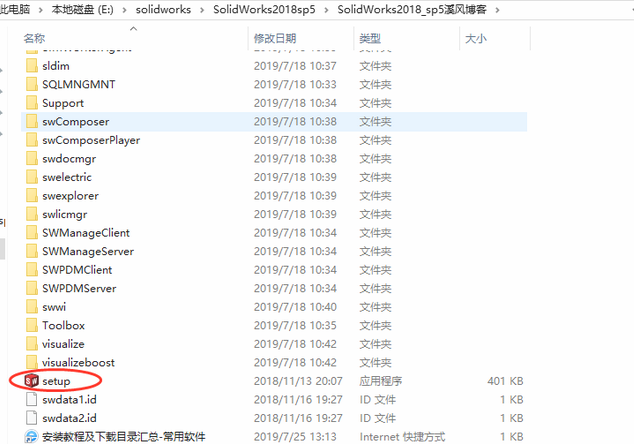
4. 그러면 다음 팝업 창이 나타납니다. 여기에서 확인을 클릭하면 됩니다.
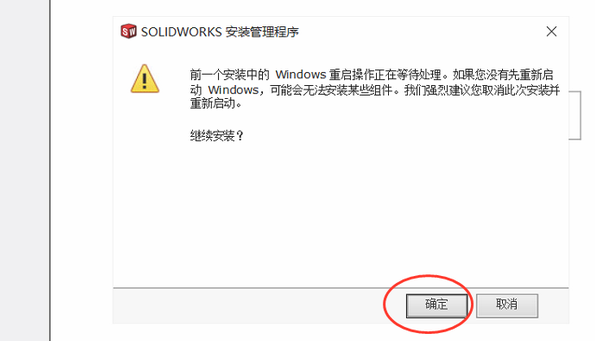
5. 여기에서 독립 실행형 설치를 선택하고 오른쪽 하단에서 다음을 클릭합니다.
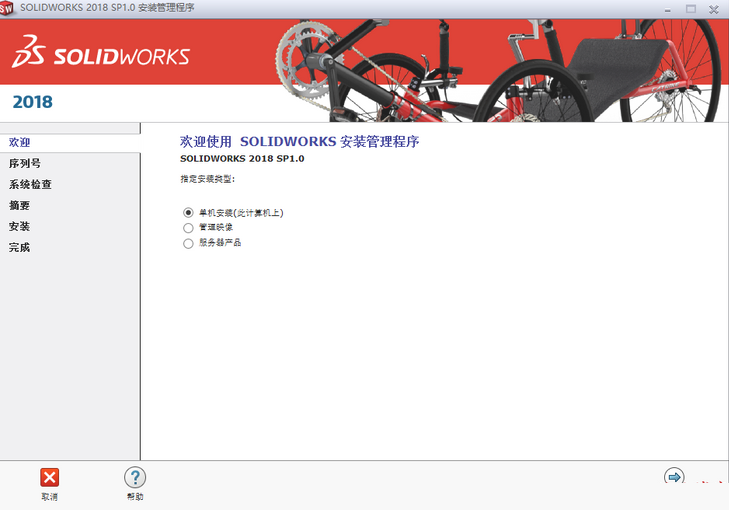
6. 그러면 SolidWorks2018에서 자동으로 입력한 일련번호가 나타납니다. 2단계가 입력되었기 때문에 자동으로 입력되므로 여기에서 다음을 클릭하세요.
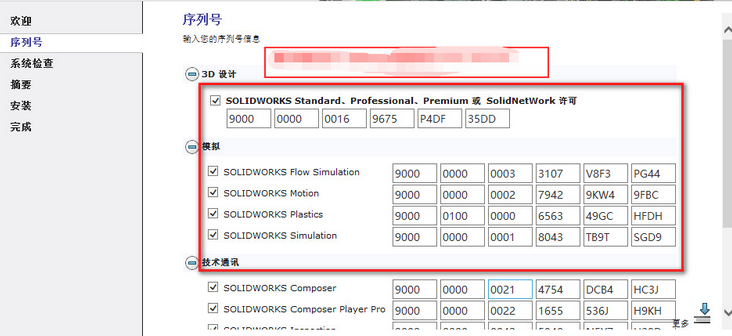
7. 그런 다음 설치 인터페이스에 "Solidworks 서버에 연결할 수 없습니다..."라는 메시지가 표시됩니다. 여기에서 아래와 같이 "취소"를 선택합니다.
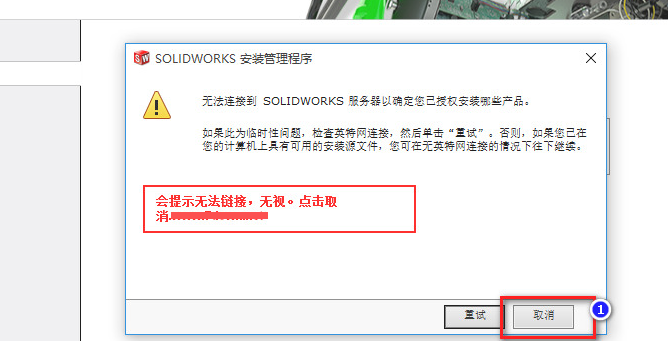
이 인터페이스가 나타나면 다음을 클릭하여 설치를 계속 진행합니다.
8. 인터페이스가 나타나면 서두르지 말고 지금 설치를 클릭하십시오. 변경을 클릭한 다음 SolidWorks 및 중국어 간체를 선택하십시오. 이 단계가 더 중요합니다!
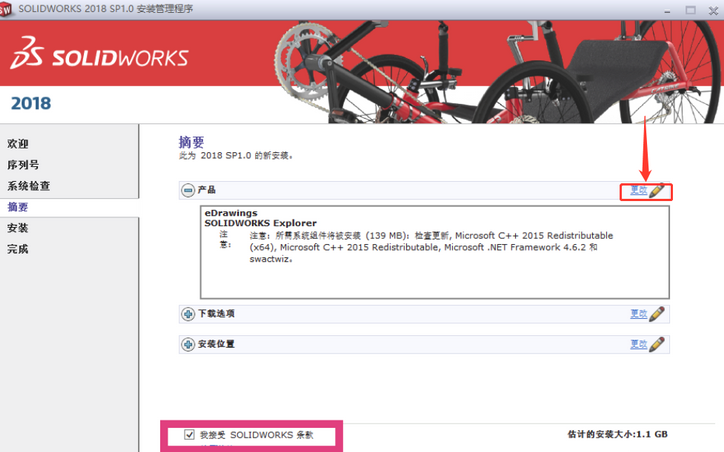
9. 변경을 클릭하면 팝업 창이 나타납니다. 다른 소프트웨어 패키지 또는 제품을 선택하려면 클릭하세요. 팝업 창을 확인하고 확인을 클릭하세요.
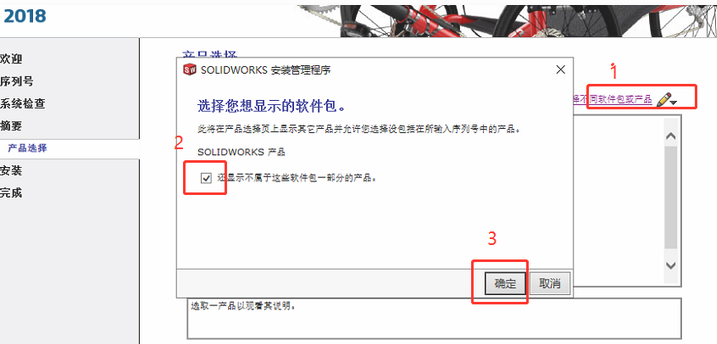
10. Xifeng 선생님은 이 부분이 매우 중요하다고 상기시켜 주셨습니다. 반드시 선택해야 할 것은 SolidWorks(메인 파일입니다), 그리고 언어 선택은 중국어 간체입니다. (SolidWorks를 처음 접하는 많은 사람들은 여기에 선택의 여지가 없기 때문에 설치 후 영어 버전을 찾습니다.) 필요에 따라 다른 플러그인을 선택할 수 있습니다. 선택한 후 오른쪽 하단에 있는 요약으로 돌아가기를 클릭합니다.
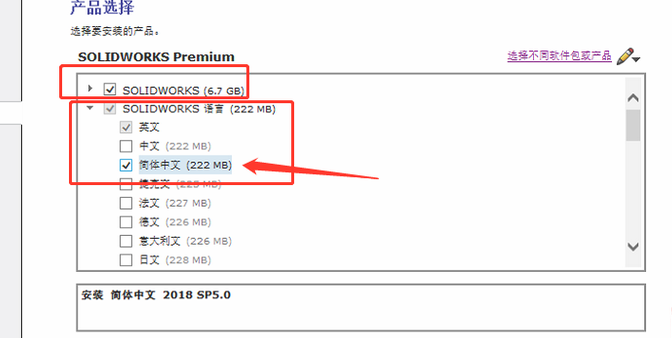
11. 그런 다음 설치 위치를 변경할 수도 있습니다. 변경을 클릭하면 다음 팝업 창이 나타납니다. 선택한 후 요약으로 돌아가기를 클릭합니다. (기본적으로 이 설치 단계는 생략하고 바로 다음 단계로 넘어갈 수 있습니다.)
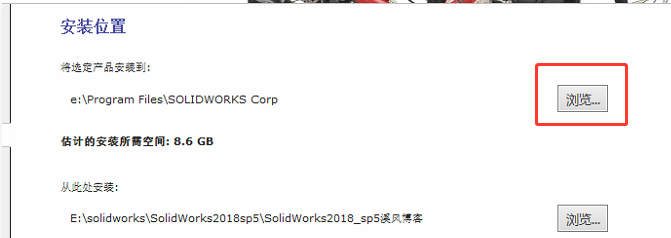
12. 여기에서 "약관에 동의합니다"를 클릭한 다음 지금 설치를 클릭합니다.
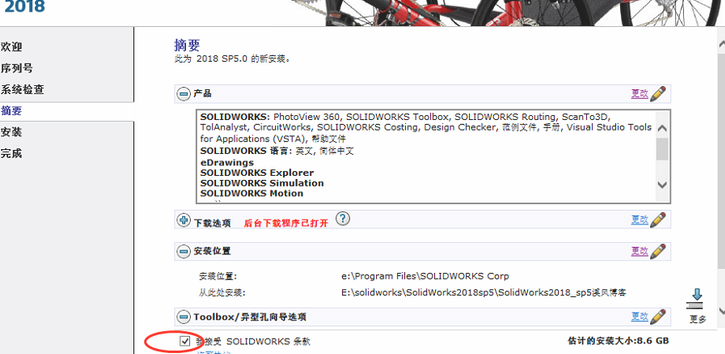
13. 다음과 같은 팝업창이 나타나면 확인을 클릭하세요.
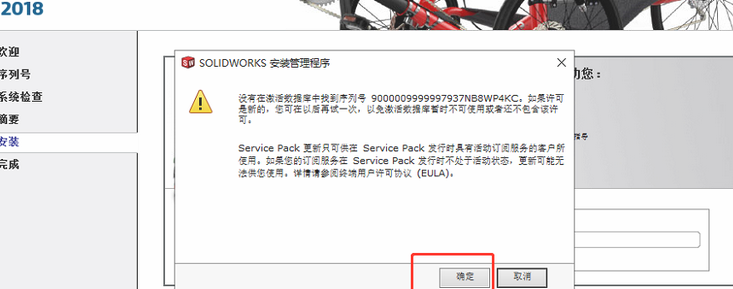
14. 정식으로 설치상태로 들어가는데 30분 정도 소요됩니다.
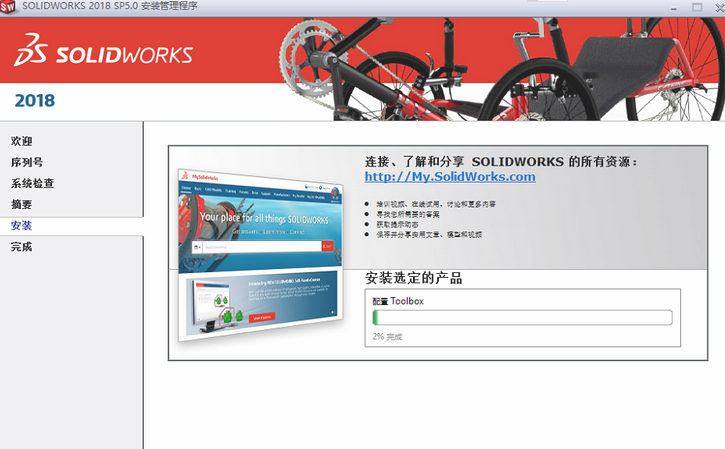
15. SolidWorks 약관에 동의함을 클릭한 후 지금 설치를 클릭합니다. 설치가 완료될 때까지 기다리십시오.
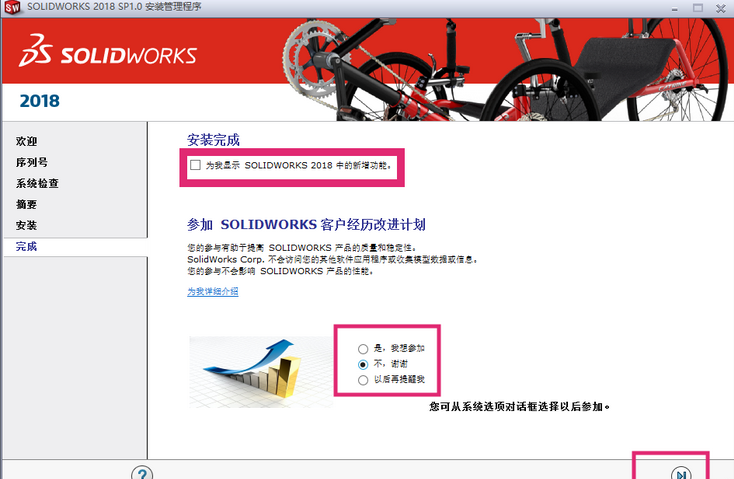
위의 완료 인터페이스가 나타나면 '마침'을 클릭하세요.
위 내용은 solidworks2018 설치 방법-solidworks2018 설치 튜토리얼의 상세 내용입니다. 자세한 내용은 PHP 중국어 웹사이트의 기타 관련 기사를 참조하세요!